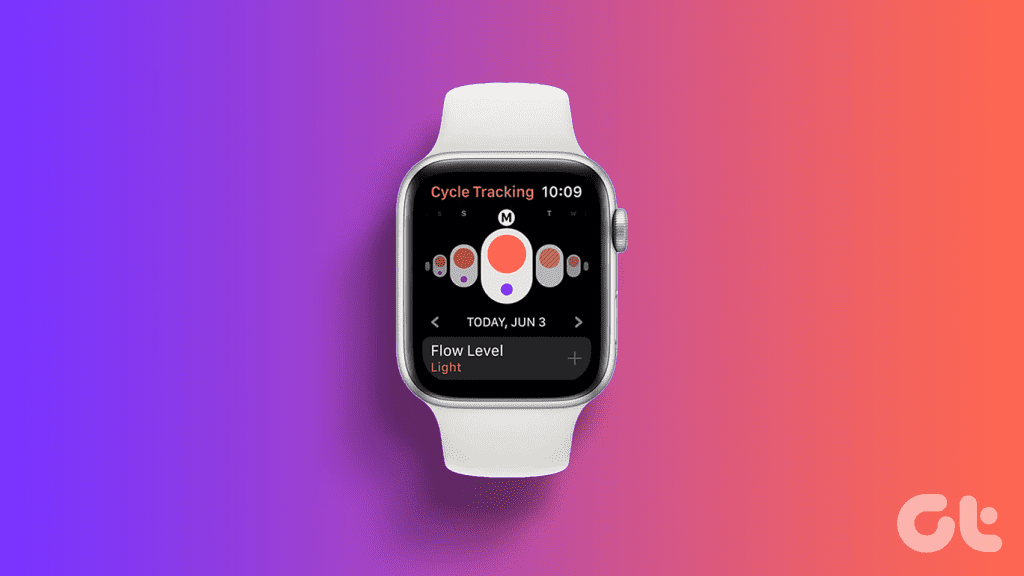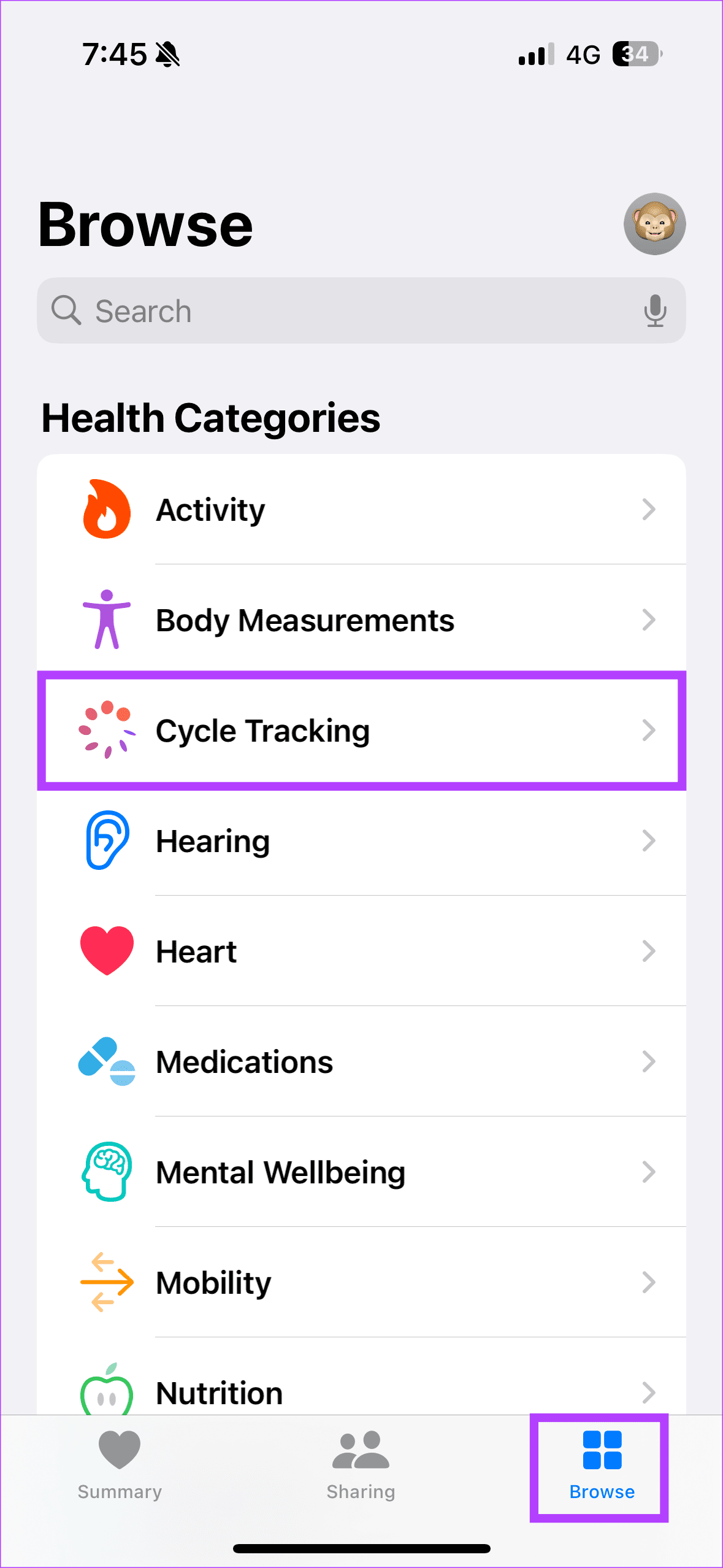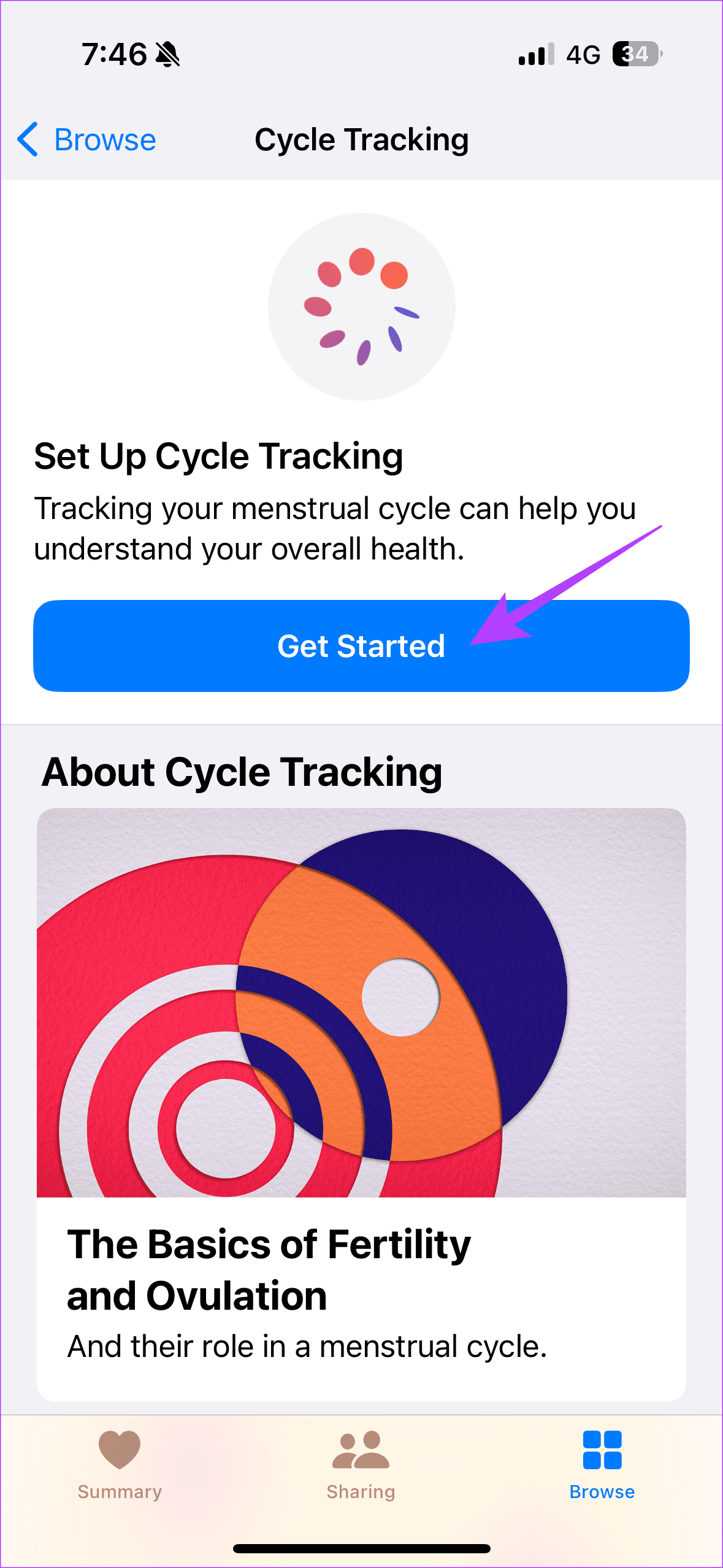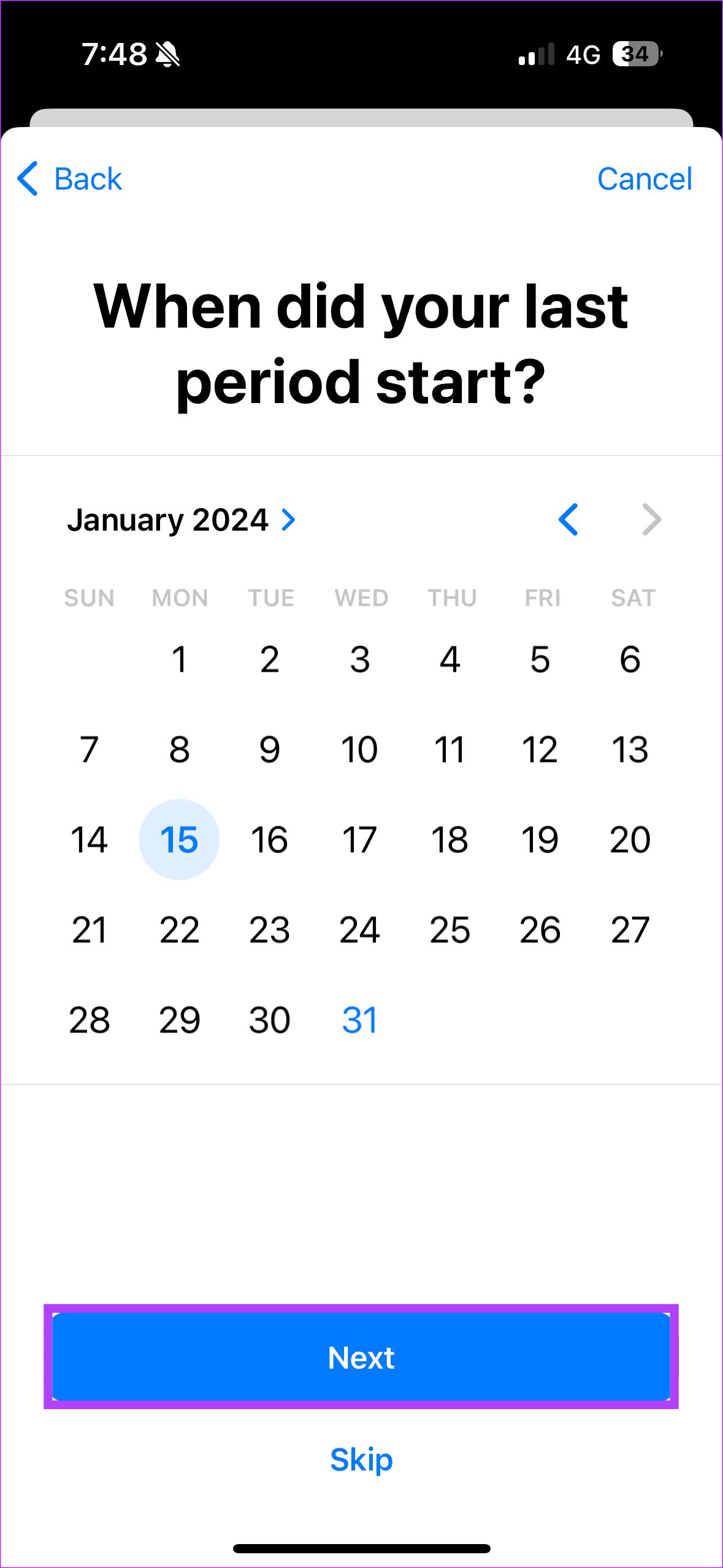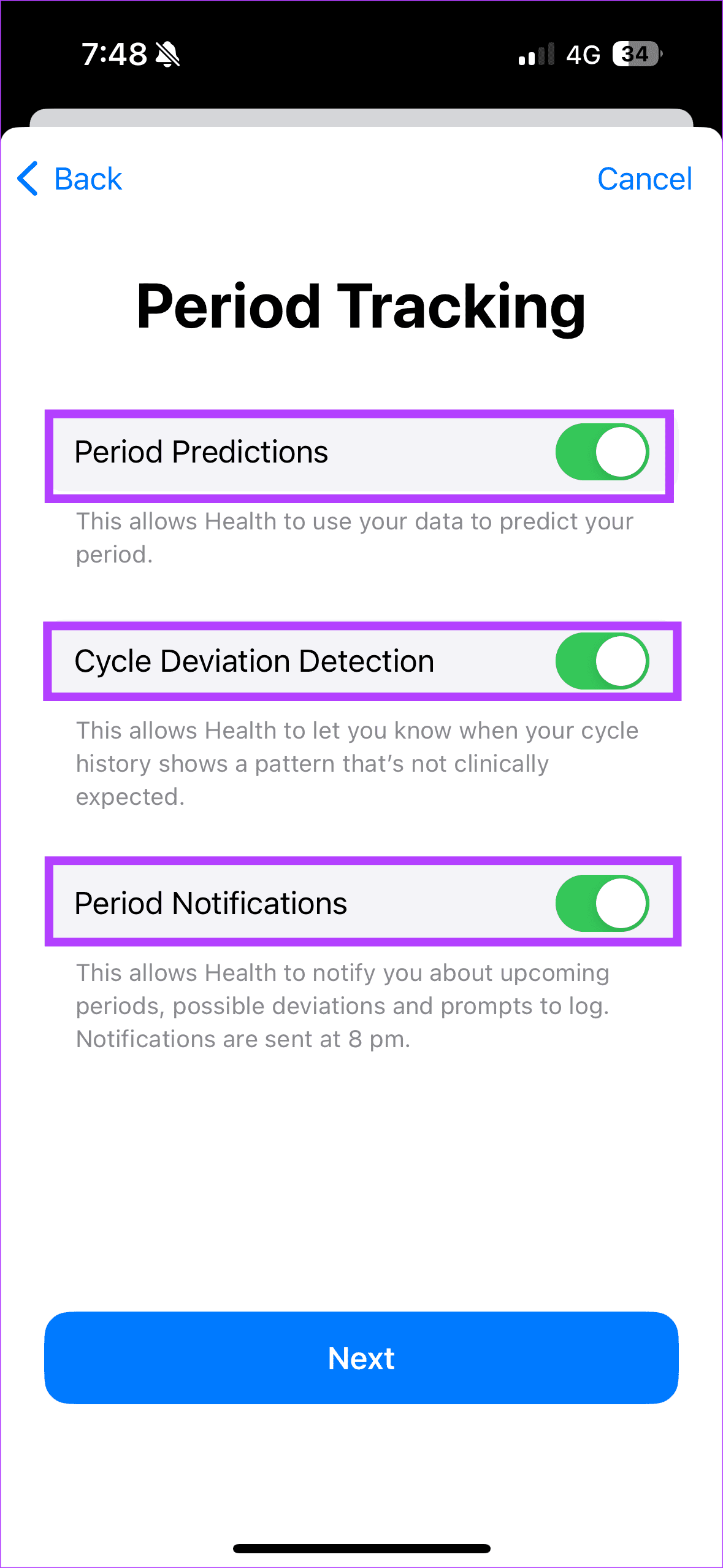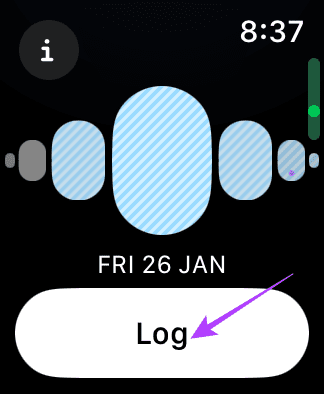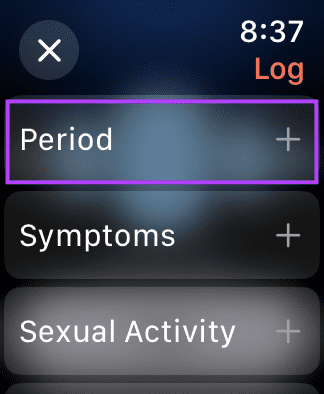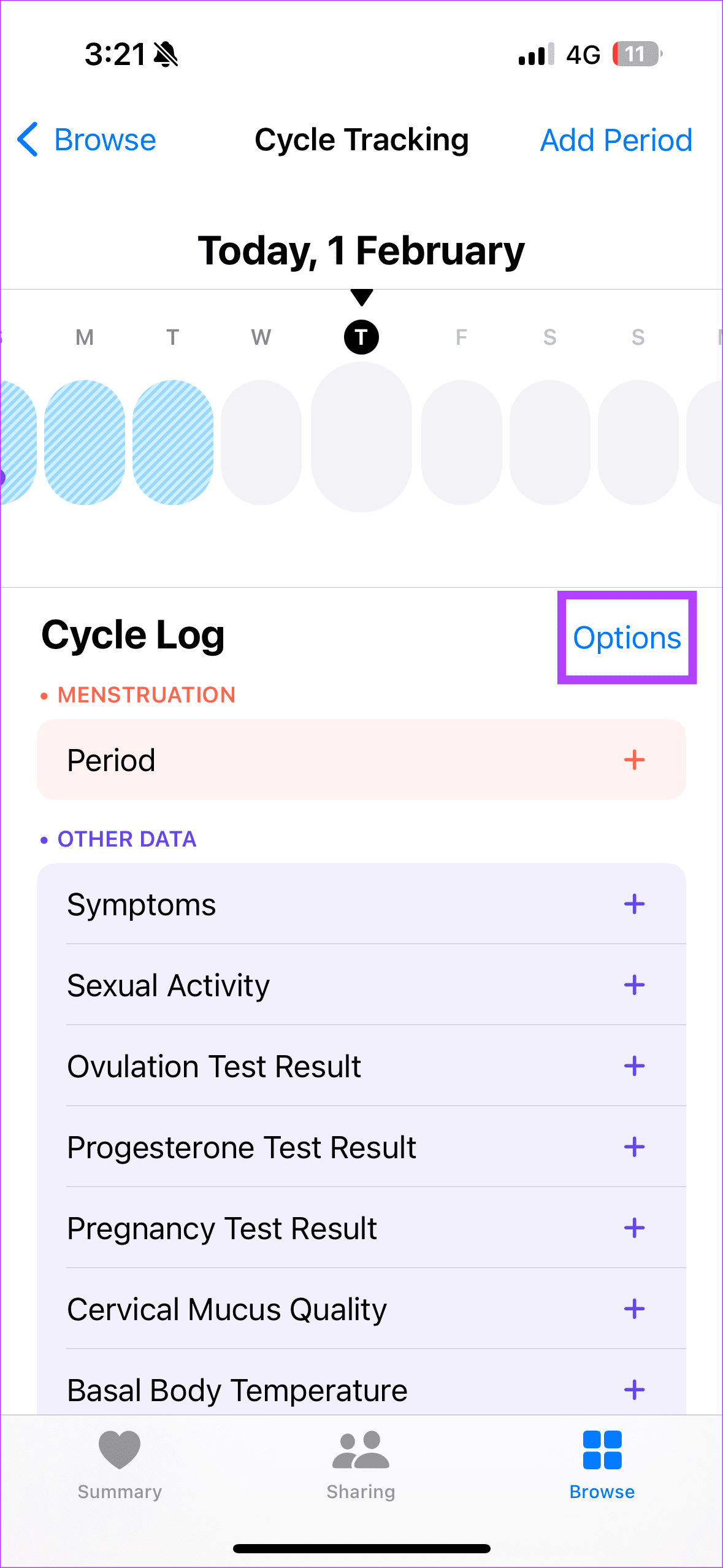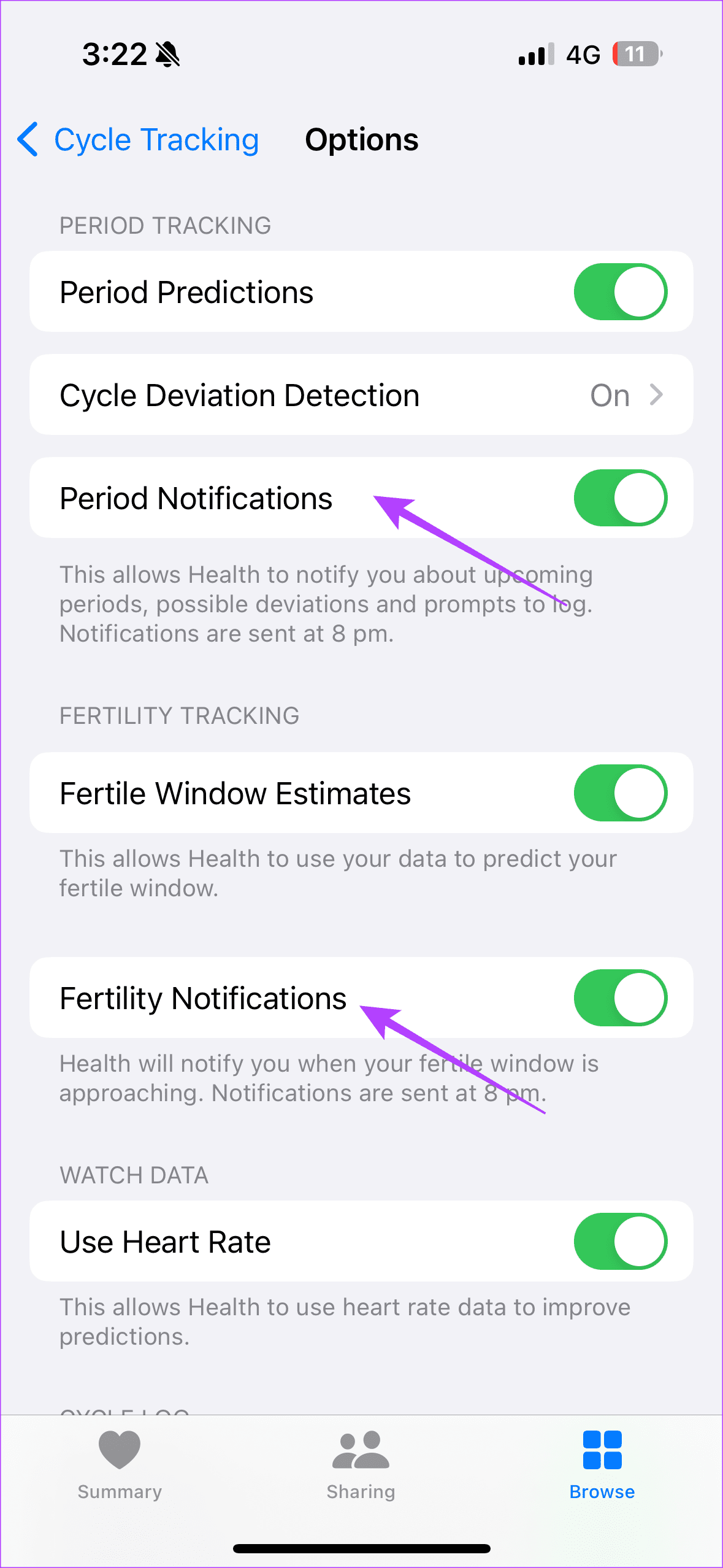Apple Watch se ha convertido en una necesidad para los fanáticos de la salud y los entusiastas del fitness. Desde el seguimiento de calorías hasta el seguimiento del ECG , esta tecnología lo hace todo. ¿Qué pasaría si te dijéramos que también puedes realizar un seguimiento de tu período y ciclo de fertilidad en tu Apple Watch? Bueno, puedes hacerlo con el seguimiento del ciclo menstrual integrado del Apple Watch. Después de todo, ¿no es el bienestar menstrual parte de tu salud física?
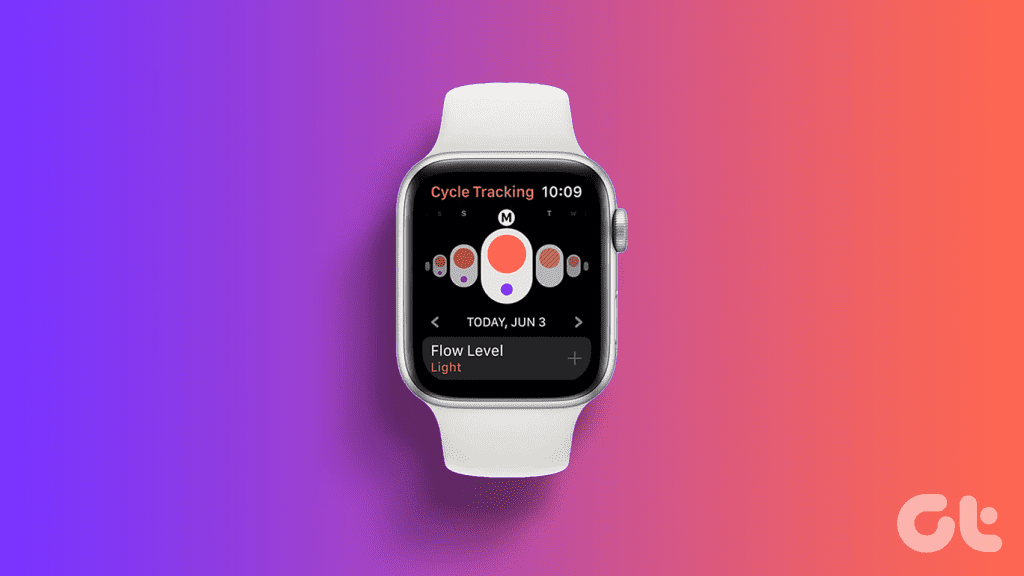
La ansiedad menstrual es real. Tener una herramienta para aliviar el estrés no tiene paralelo, ¿verdad? Con el seguimiento del ciclo de Apple Watch, puedes realizar un seguimiento de tu período, registrar tus síntomas y mucho más. Continúe leyendo para comprender el seguimiento del ciclo menstrual y cómo configurarlo.
¿Qué es el seguimiento del ciclo menstrual en Apple Watch?
Calambres dolorosos, gran pérdida de sangre y dolor de espalda punzante, la menstruación es una aventura en sí misma. Tu Apple Watch alivia la ansiedad menstrual ayudándote a planificar tu mes. ¿Cómo, debes estar preguntándote? Estas son las características de la aplicación Cycle Tracking.
- Obtener predicción de fecha del período
- Registra la fecha de tu período
- Registre síntomas específicos, manchado y otra información
- Obtenga información sobre su ventana fértil
- Recibir estimaciones de ovulación
Ahora bien, todas estas funciones no están disponibles en todos los modelos de Apple Watches. Continúe leyendo para determinar si su Apple Watch admite funciones y seguimiento del ciclo menstrual.
¿Qué Apple Watch admite el seguimiento menstrual?
La función de seguimiento del ciclo menstrual funciona en un Apple Watch con watchOS 6 o posterior. Necesitarías un iPhone 6s o posterior con iOS 13 o superior para actualizar a watchOS 6. Entonces, incluso si tienes un Apple Watch Serie 1, estás listo para comenzar. Sin embargo, tenga en cuenta que los relojes del nivel superior de la serie obtienen ciertas características que pueden no estar presentes en los modelos más antiguos.

Por ejemplo, en Watch Series 9 y Apple Watch Ultra 2 con watchOS 10.2 o superior, puedes hacer que Siri registre tu período. Puedes decir algo como "Registra que mi período comenzó hoy". Además, si usa un Watch Series 8 y superior o su Apple Watch Ultra para dormir, el dispositivo proporcionará estimaciones de ovulación retrospectivas basadas en la temperatura de su muñeca.
Cómo configurar el seguimiento del ciclo en Apple Watch
Método 1: utilizar la aplicación de seguimiento del ciclo incorporada
Apple Watch tiene una aplicación Cycle Tracking incorporada. Puede registrar las fechas de su período, agregar sus síntomas y obtener predicciones de período futuro y ovulación utilizando esta aplicación. Para usar la aplicación del reloj, primero debes habilitar el seguimiento del período en la aplicación Salud de tu iPhone. Así es cómo.
Paso 1: abre la aplicación Salud en tu iPhone. Dirígete a Navegador > Seguimiento de ciclo. En la nueva página, seleccione Comenzar.
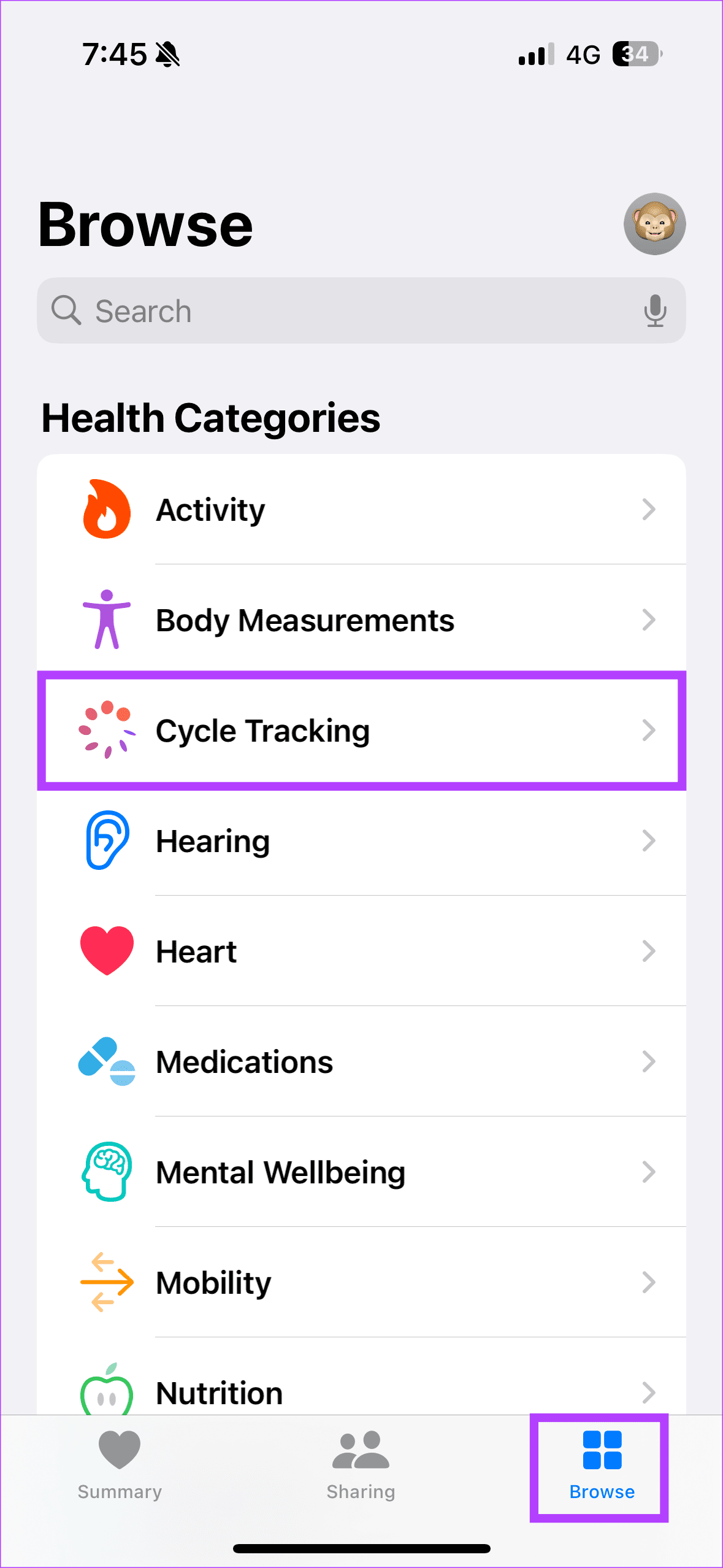
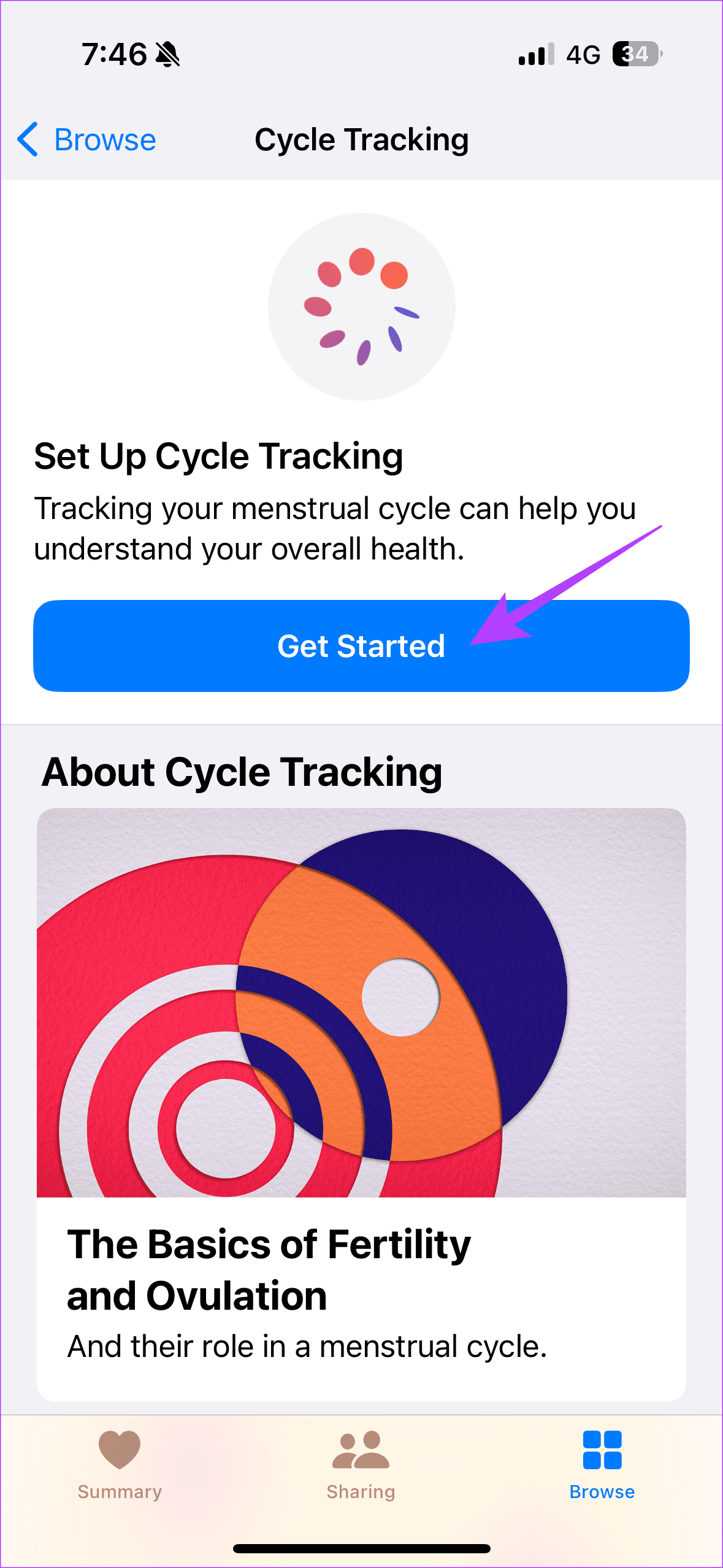
Paso 2: Ahora, comience a completar detalles como la fecha de su último período, las funciones de seguimiento del período que desea habilitar, etc.
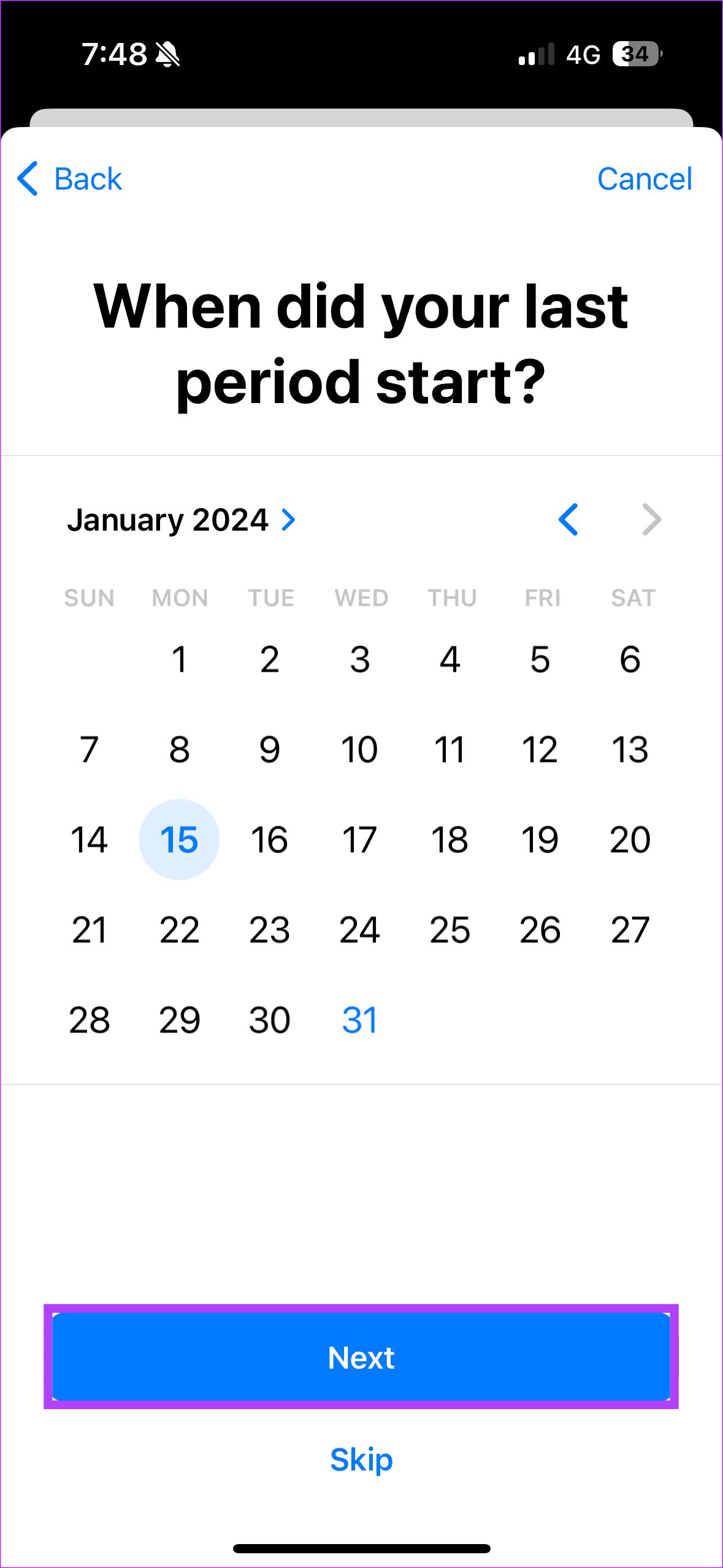
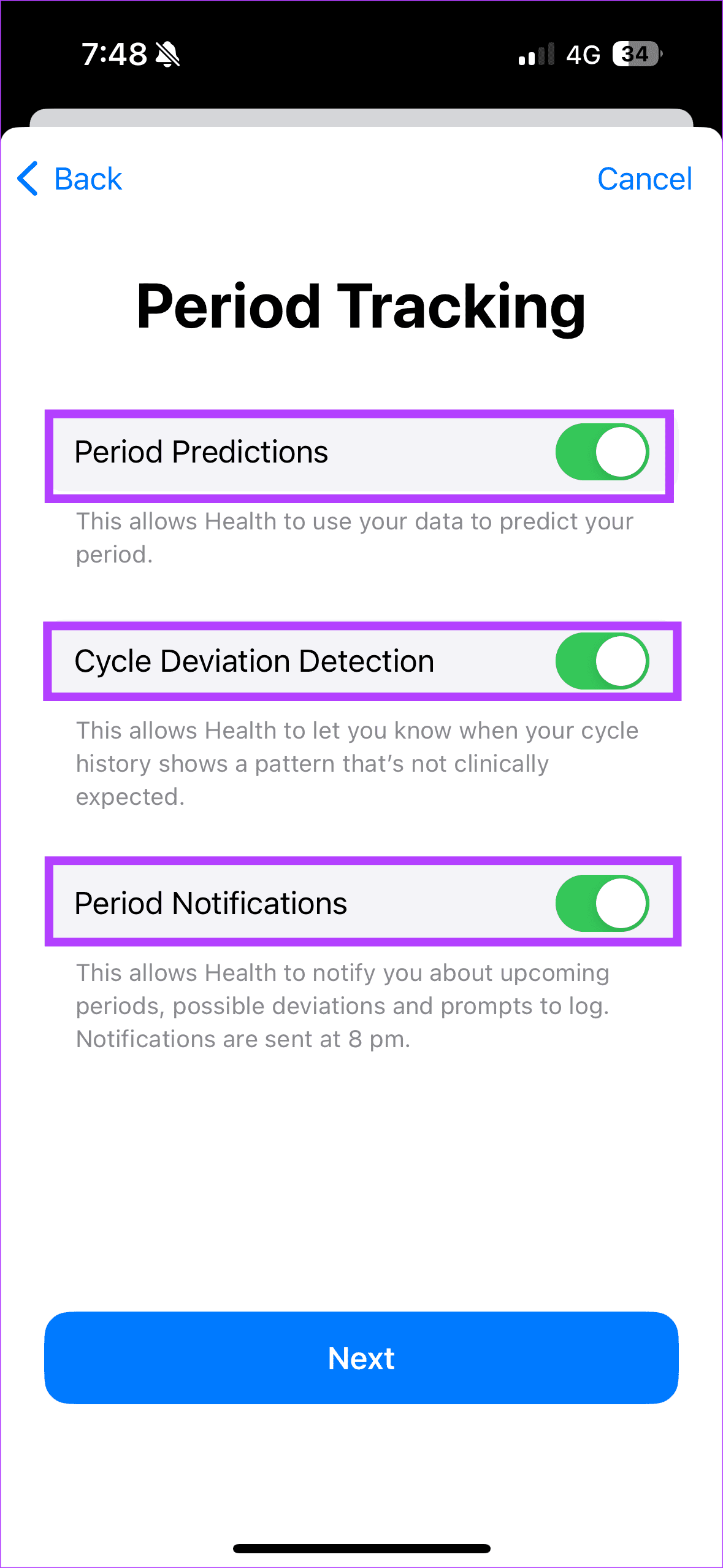
Aquí se explica cómo registrar los datos en su Apple Watch. Abra la aplicación Cycle Tracking en su Apple Watch. Toque Iniciar sesión. Luego, registre detalles sobre su período, actividad sexual, síntomas, temperatura corporal basal, manchado, etc.
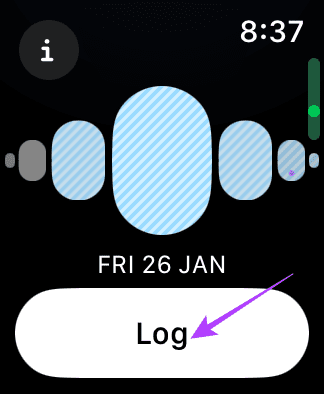
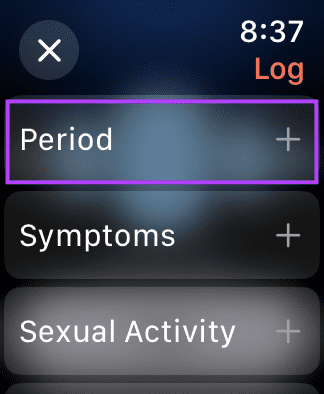
Método 2: utilizar aplicaciones de terceros
Si no desea utilizar la aplicación Cycle Tracking de Apple, puede utilizar una aplicación de terceros. Una de las aplicaciones de iOS mejor valoradas para el seguimiento del ciclo menstrual es Flo Period & Pregnant Tracker. Puede tocar el botón a continuación para descargar la aplicación en su iPhone. Una vez hecho esto, se reflejará automáticamente en tu Apple Watch.
Descargar Flo

De lo contrario, puedes descargar la aplicación Flo directamente desde la App Store de tu Apple Watch. Si bien se trata de una aplicación de terceros que tiene funciones básicas como el seguimiento de sus síntomas, la predicción de las fechas del período, etc., también tiene un modo anónimo interesante.
Cómo configurar notificaciones de seguimiento de período y fertilidad en Apple Watch
¿Qué tan fácil sería si recibieras una notificación cada vez que tu período estuviera a punto de comenzar? ¿O te avisaron durante tu ventana fértil? Bueno, puedes configurar notificaciones de seguimiento de período y fertilidad en tu Apple Watch. Para hacerlo, habilite las notificaciones en su iPhone. Así es cómo.
Paso 1: abre la aplicación Salud en tu iPhone. Dirígete a Navegador > Seguimiento de ciclo.
Paso 2: toca Opciones. Luego, marque los botones junto a Notificaciones de período y Notificaciones de fertilidad.
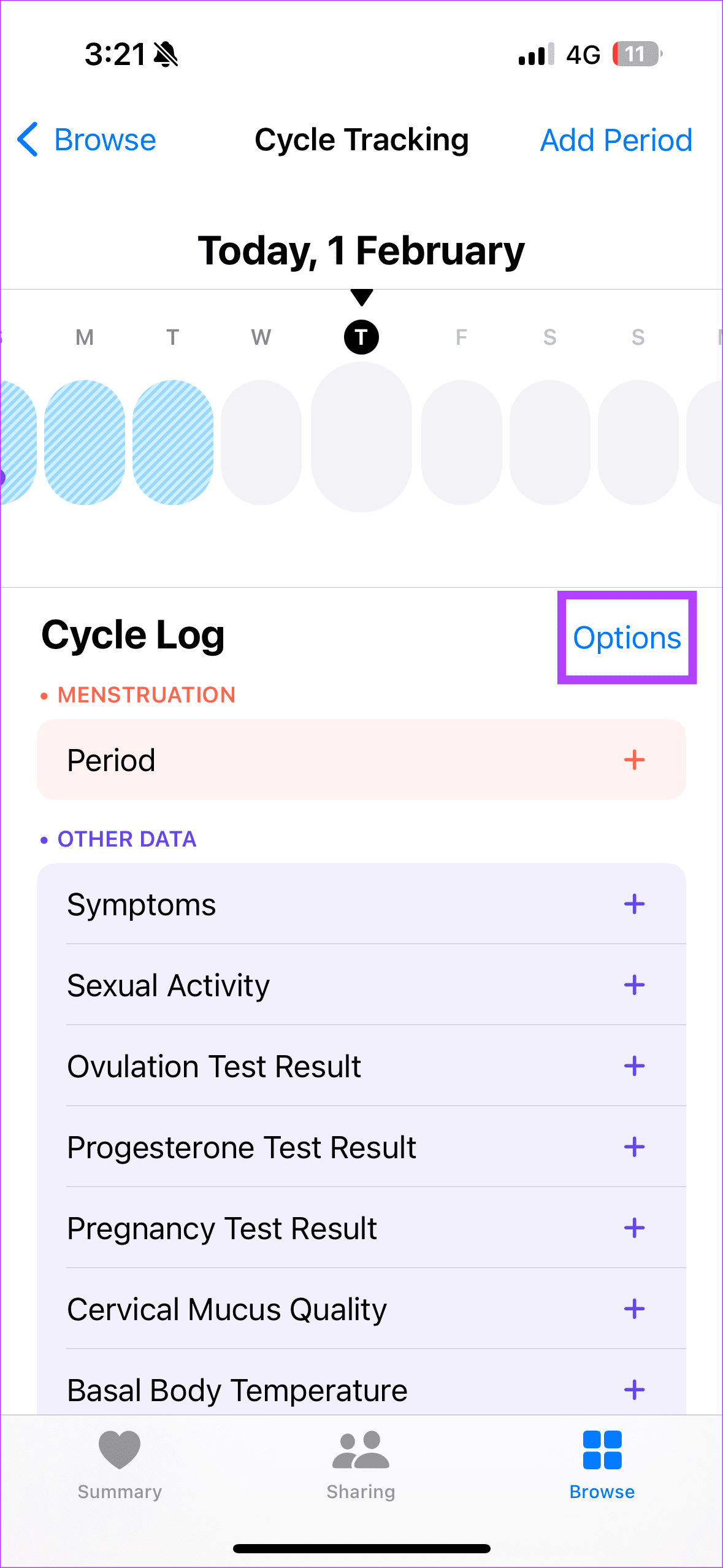
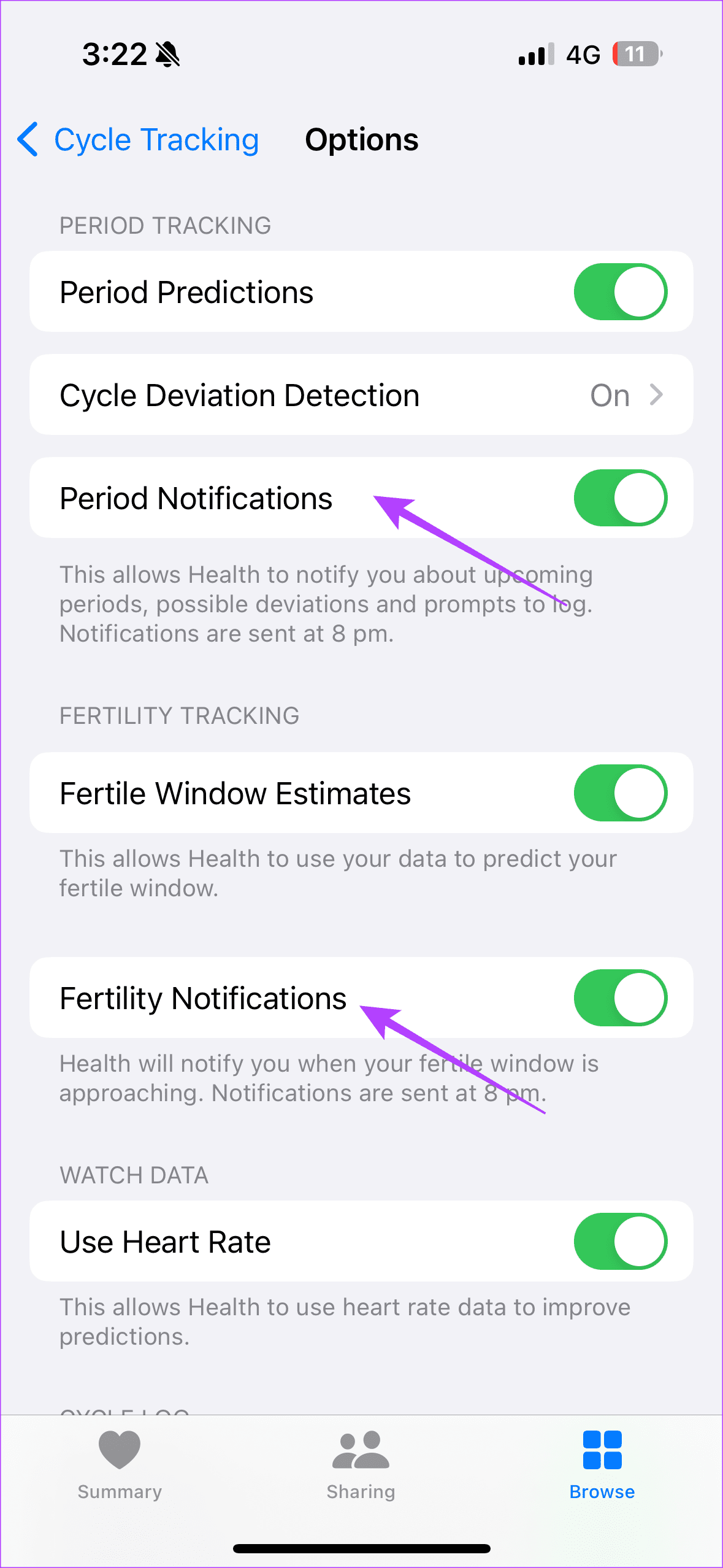
Una vez que actives las notificaciones menstruales en tu iPhone, recibirás alertas automáticamente en tu Apple Watch. Además, tenga en cuenta que no recibirá notificaciones sobre su período si registra los datos antes de que se prevea que comenzará su período.
Preguntas frecuentes
1. ¿Qué datos utiliza la aplicación Cycle Tracking?
Las predicciones del ciclo menstrual realizadas por la aplicación Cycle Tracking se realizan utilizando varios datos. Primero, los datos que agregó al configurar la función: fecha de inicio del período anterior, duración del período, etc. Además, algunos modelos de Apple Watch usan la temperatura de la muñeca para predecir las fechas de ovulación y mejorar las predicciones del período.
2. ¿Puedo registrar los detalles de mi período de forma anónima en mi Apple Watch?
Varios usuarios tienen preocupaciones sobre la privacidad de sus datos de salud. Sin embargo, no puedes utilizar la aplicación Cycle Tracking de forma anónima en tu Apple Watch. Si bien Apple toma medidas de cifrado adecuadas para salvaguardar sus datos de salud, puede probar aplicaciones de terceros para registrar los detalles de su período de forma anónima. De hecho, la aplicación Flo Period & Pregnant sugerida anteriormente tiene una función de registro anónimo.
Vencer la ansiedad del período
La función de la aplicación Cycle Tracking te ayuda a planificar mejor tu mes. Desde la predicción de las fechas de su período hasta la ventana de fertilidad, las fechas de ovulación, etc. La aplicación Cycle Tracking hace maravillas para curar la ansiedad menstrual. Además, varias aplicaciones de terceros también pueden sincronizarse con su Apple Watch.